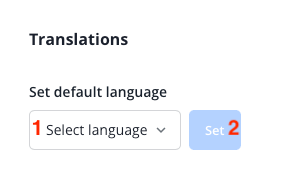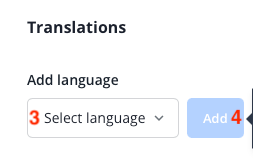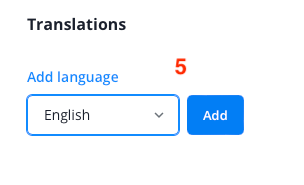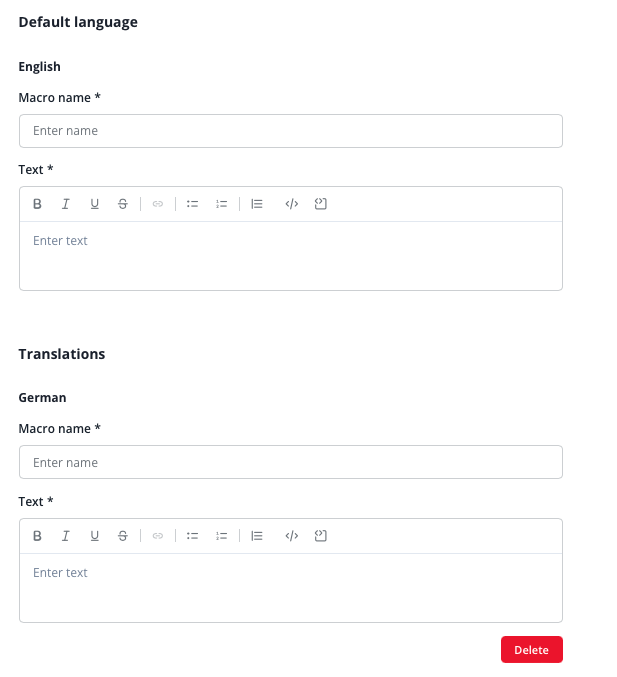- Fügen Sie eine neue Makro in Ihrer Chat-Makros Übersicht hinzu:
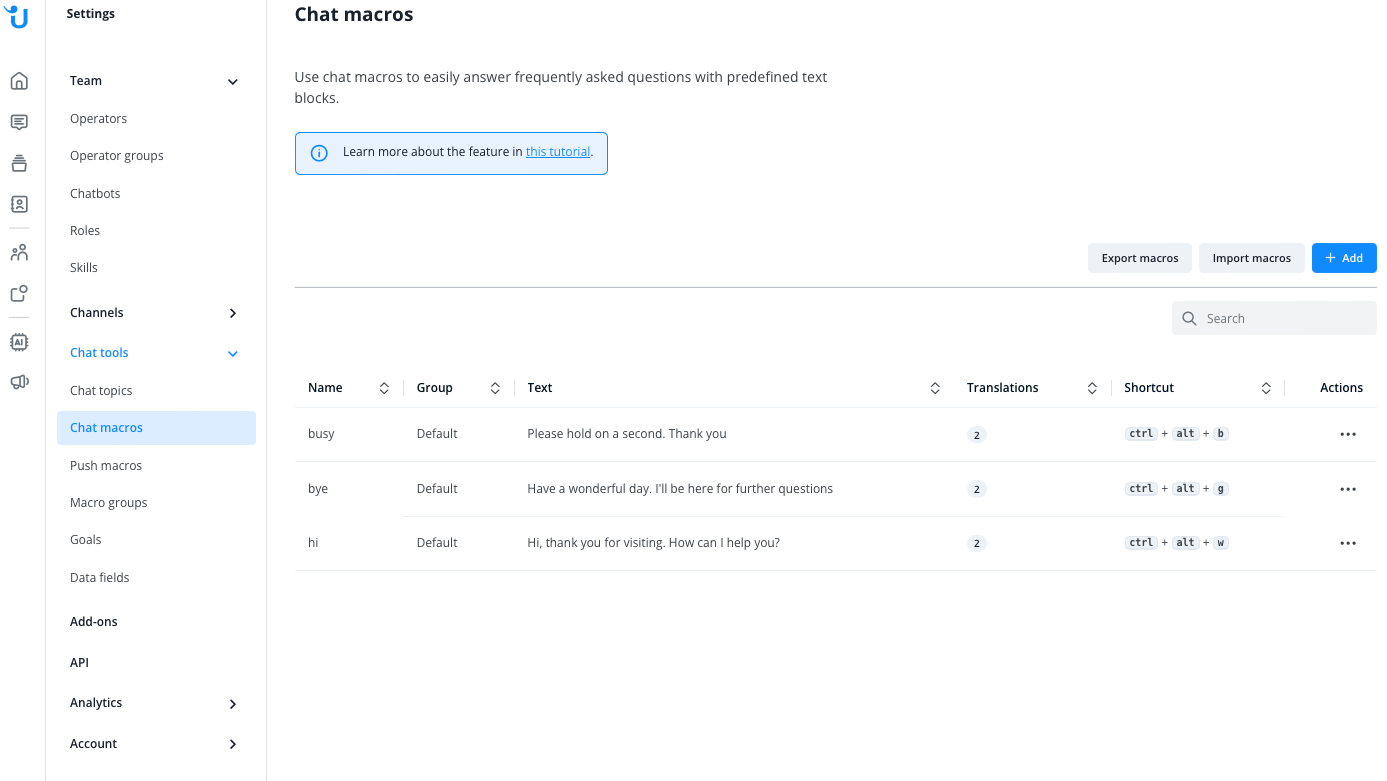
- Auf dem nächsten Bildschirm können Sie Ihrer Makro einen Namen geben und Ihren Text eingeben. Wenn Sie möchten, können Sie auch eine Tastenkombination zuweisen und sie einer Makro-Gruppe zuordnen. Nachdem Sie auf "Makro erstellen" geklickt haben, werden Sie zu Ihrer Chat-Makro-Übersicht weitergeleitet:
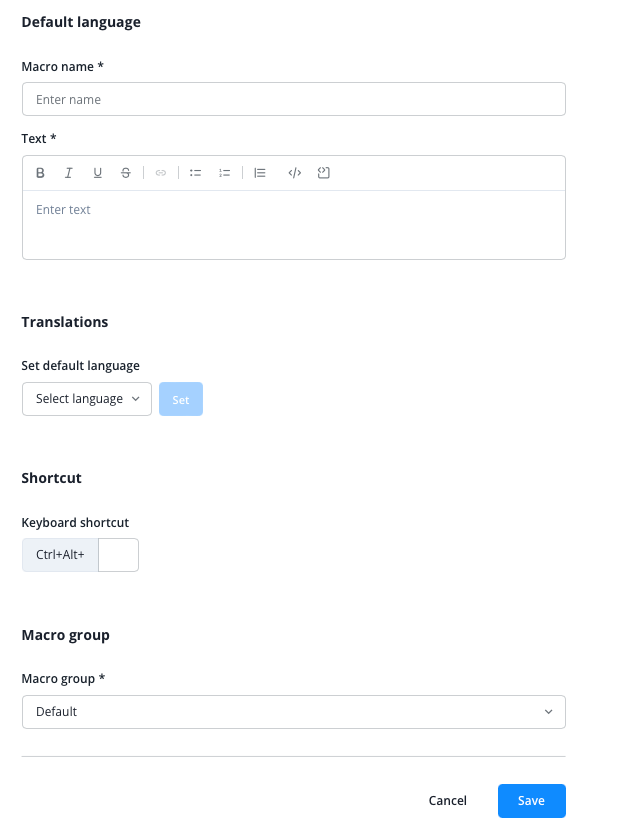
- Um eine Sprache Ihrer neu erstellten Makro zuzuweisen, klicken Sie bitte auf dessen Namen, um es zu bearbeiten. Wählen Sie zuerst die Sprache für Ihren ersten Chat-Makrotext aus und klicken Sie dann auf "Set". Sie können auch neue Übersetzungen hinzufügen, wenn Sie mit Widgets in verschiedenen Sprachen arbeiten. Dadurch können Sie ein Makro für mehrere Übersetzungen verwenden. Das Makro zeigt immer die korrekte Übersetzung im Chat an, entsprechend der Sprache, die Sie Ihrem Widget zugewiesen haben.